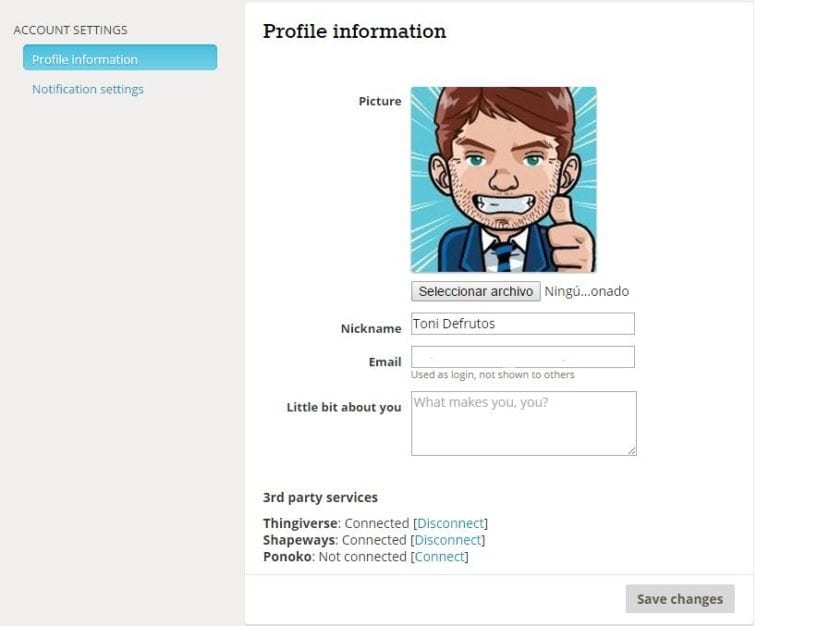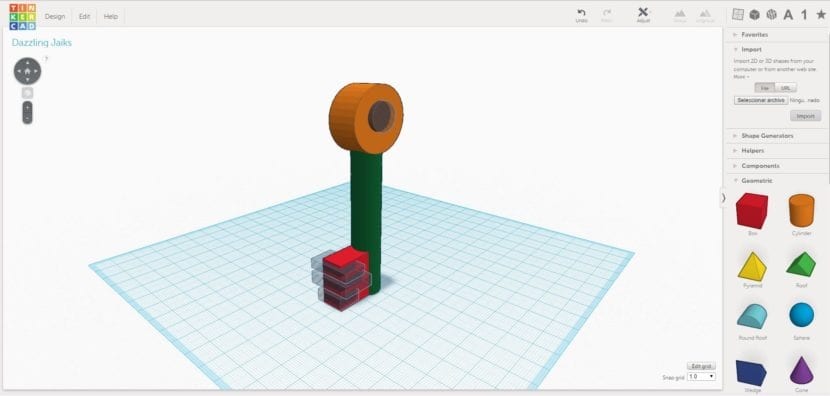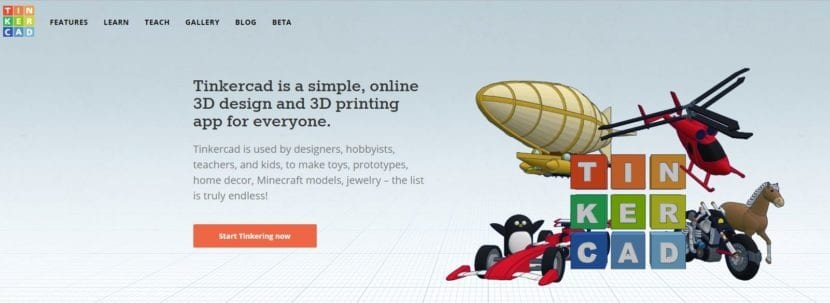
In questo articolo ti insegneremo come usare Tinkercad, forse il software più semplice esistente per progettare in 3D.
Tinkercad è una piattaforma web integrata nel catalogo dei prodotti Autodesk. Facendo tutto online, non è necessario che installiamo assolutamente nulla sul nostro PC. Avremo anche un backup nel cloud dei nostri progetti. Sono tutti vantaggi.
È fantastico passare la giornata guardando gli oggetti modellati dalla comunità. Ma è tempo che tu agisca e realizzi i tuoi progetti. Non preoccuparti, entra HardwareLibre Sappiamo che può essere spaventoso considerare quale programma, tra centinaia, scegliere per iniziare. Ecco perché, Continuando con la nostra serie di articoli su come usarla, abbiamo deciso di mostrarvi questa piattaforma.
Guida introduttiva
La prima cosa che devi fare è registrarti sul web. Nel profilo vedrai che tra le altre cose hai la possibilità di farlo collega Tinkercad con il tuo profilo Thingiverse. Questo è il momento in cui, se non l'hai già fatto, leggi il nostro articolo Thingiverse. Impara ad usarlo.
Una volta che hai accesso al dashboard Puoi iniziare a creare nuovi design e modificare quelli che abbiamo già realizzato. Puoi anche caricare e scaricare file SLT
Primo progetto
a inizia con un design si deve trascina forme geometriche dal pannello di destra alla griglia centrale.
Facendo clic con il bottone giusto e trascinando il mouse possiamo cambiare l'angolo con cui vediamo il cruscotto.
Utilizzando la funzione rotella del mouse controlliamo lo zoom.
Se facciamo clic su una forma e trasciniamo il mouse, la spostiamo in tutta l'area di lavoro.
Selezionando ogni forma, alcuni punti bianchi Questo ci permette ridimensionare su tutti e tre gli assi.
Selezionando ogni forma, alcuni frecce nere Questo ci permette ruotare gli oggetti in qualsiasi aereo
Possiamo definirne il colore per ogni oggetto o definirlo come un buco
Selezionare più di una forma e fare fare clic sul pulsante "gruppo" il ci uniamo su un unico oggetto.
Se aggiungiamo forme con forme "bucate", le loro aree vengono sottratte definendole come un unico oggetto.
Abbiamo anche il file pulsante "separa" che ci permette annullare le unioni forme precedenti.
E infine con il pulsante "regola / allinea" noi allineare le forme prima di unirli
Nel portale ci sono altre opzioni, ma con quelle che ho spiegato ne hai abbastanza per iniziare. Ho appena realizzato una chiave come quelle vecchie, che sarebbe stampata alla grande con una dimensione di pochi centimetri e potremmo usarla come portachiavi
Scarica il nostro design
Bene, ora che abbiamo il nostro design devo solo scaricalo in formato stl dal menu Progettazione / download per la stampa 3D da utilizzare con la nostra stampante.